如何在 macOS Ventura 中打开低功耗模式
![]()
如果您计划携带 MacBook 外出,并且希望确保电池续航时间能够持续一整天,则可以打开低功耗模式。低功耗模式会自动降低屏幕亮度和系统时钟速度,从而减少耗电量并节省电池。
我们已经向您展示了如何在 macOS Monterey 中启用低功耗模式。 Apple 在 macOS Ventura 中重新设计了系统设置,但低功耗模式仍然存在。以下是如何开启它。
乍看上去
- 完成时间: 2 分钟
- 所需材料:macOS Ventura
1.
电池系统设置
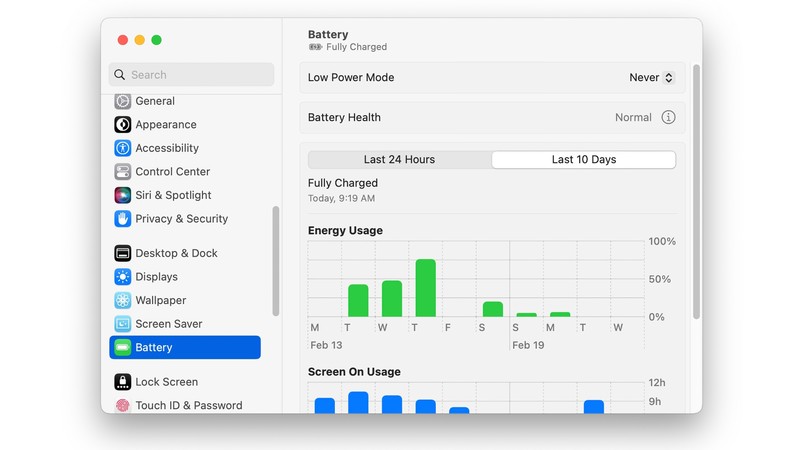
Foundry
在 Apple 菜单中打开”系统设置”,然后在出现的窗口中滚动左侧列,直到看到”电池”。单击它。
2.
低功耗模式设置
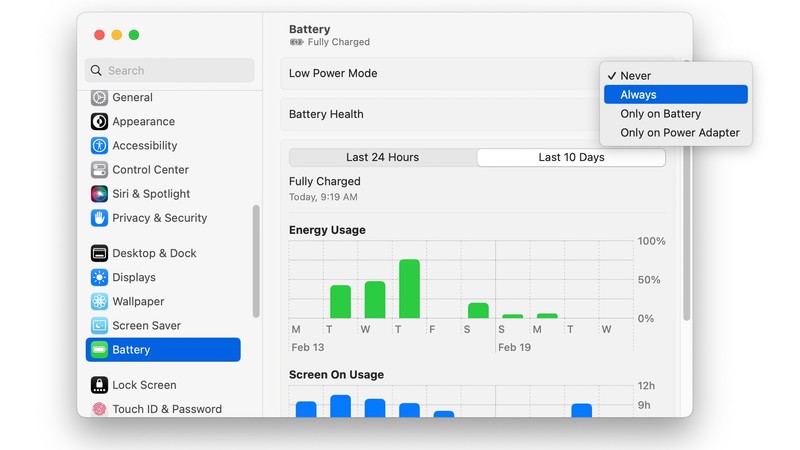
Foundry
窗口主要部分的顶部是低功耗模式的设置。弹出菜单中有四个选项可供选择:
- 从不:MacBook 照常运行。
- 始终:无论 MacBook 是否插入电源,MacBook 都会稍微调低亮度和系统时钟运行。
- 仅使用电池:当 MacBook 未插入电源时,亮度和系统时钟会调低。当 MacBook 接通电源时,MacBook 以正常亮度和时钟速度运行。
- 仅在电源适配器上:当 MacBook 插入电源时,亮度和系统时钟会调低。当 MacBook 未插入电源时,MacBook 以正常亮度和时钟速度运行。
选择所需的选项,然后关闭”系统设置”。
3.
低功耗模式
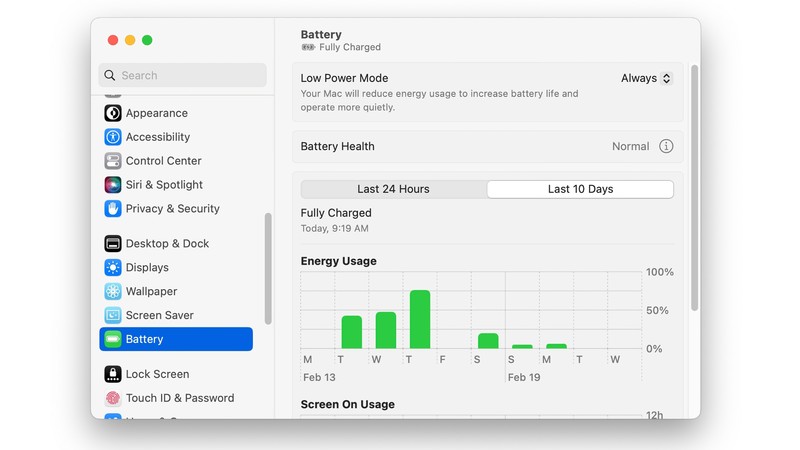
Foundry
当 Mac 处于低功耗模式时,电池系统设置将显示其已开启以及何时启动。
4.
检查低功耗模式

Foundry
在 macOS Ventura 中检查低功耗模式状态的快速方法需要电池图标出现在菜单栏中。如果存在,您可以单击该图标并查看低功耗模式是否已打开。
如果”电池”不在菜单栏中,您可以通过转到”系统设置”>”控制中心”来使其显示,然后向下滚动到”电池”部分并翻转”在菜单栏中显示”开关。
如果您想要快速打开或关闭低功耗模式,则必须安装第三方实用程序。开发人员 Jordi Bruin 制作了一个名为 Cooldown 可以做到这一点,而且是免费的。
